Поскольку Календарь Google имеет значение популярный онлайн-календарь, можно подумать, что Microsoft Outlook для Windows упростит синхронизацию.
К сожалению, простого способа синхронизировать Календарь Google с Outlook не существует. Однако существуют обходные пути и сторонние решения.
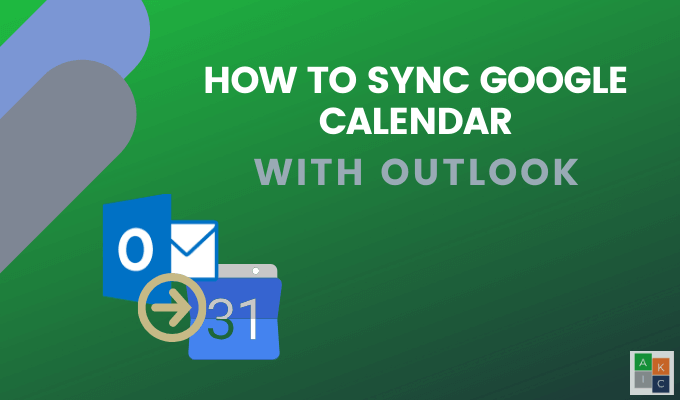
Подписаться на календарь Google в Outlook
Этот метод обеспечивает доступную только для чтения версию Календаря Google в вашем календаре Outlook.
Вы не сможете создавать, удалять или изменять события из Календаря Google в Outlook. Хотя это и не идеальная ситуация, вы все равно сможете просматривать все свои мероприятия и встречи в одном месте.
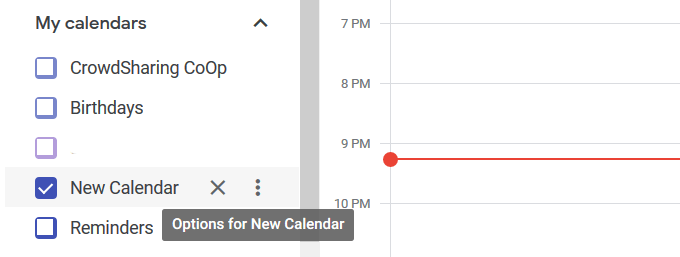
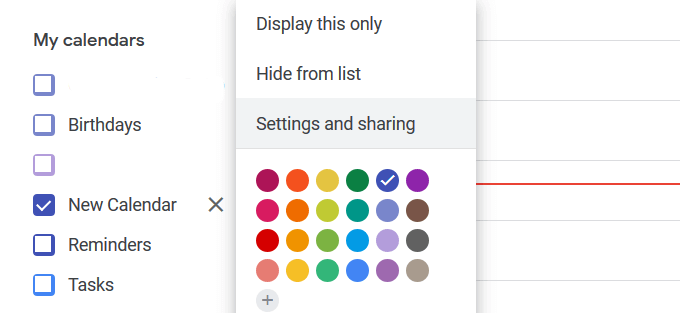
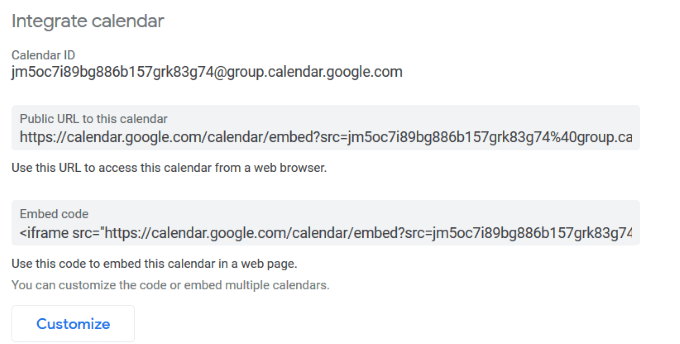
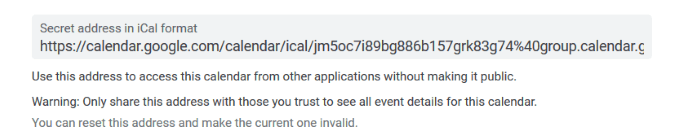
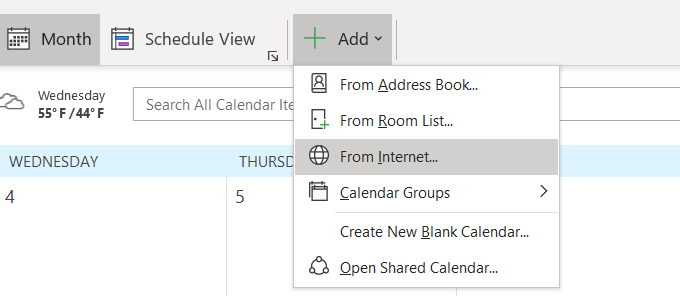
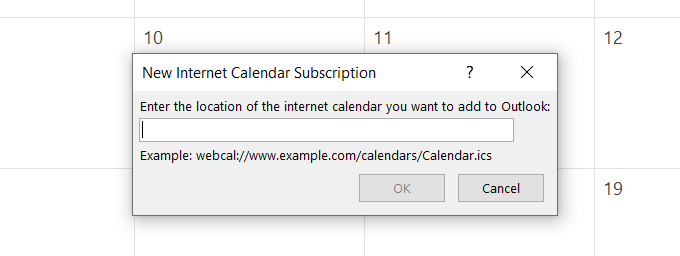
Но помните, это только для просмотра. Вы не сможете редактировать мероприятия Google в Outlook.
Используйте G-Suite для синхронизации Календаря Google с Outlook
Если вы платите за G-Suite и используете его, есть другой способ синхронизировать ваши календари. G-Suite Sync для Microsoft Outlook предназначен для упрощения синхронизации Outlook с Google Календарем. Более того, он также синхронизирует ваши контакты и электронную почту..
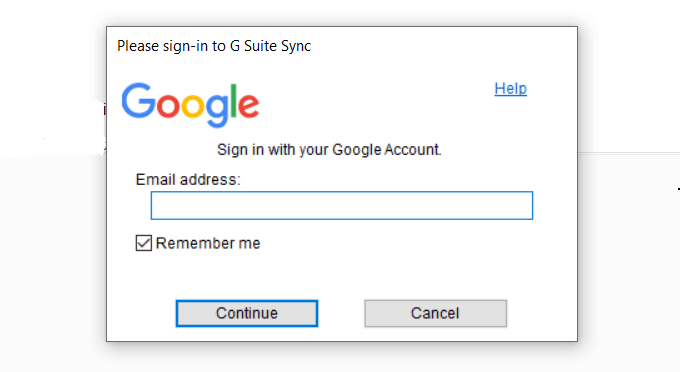
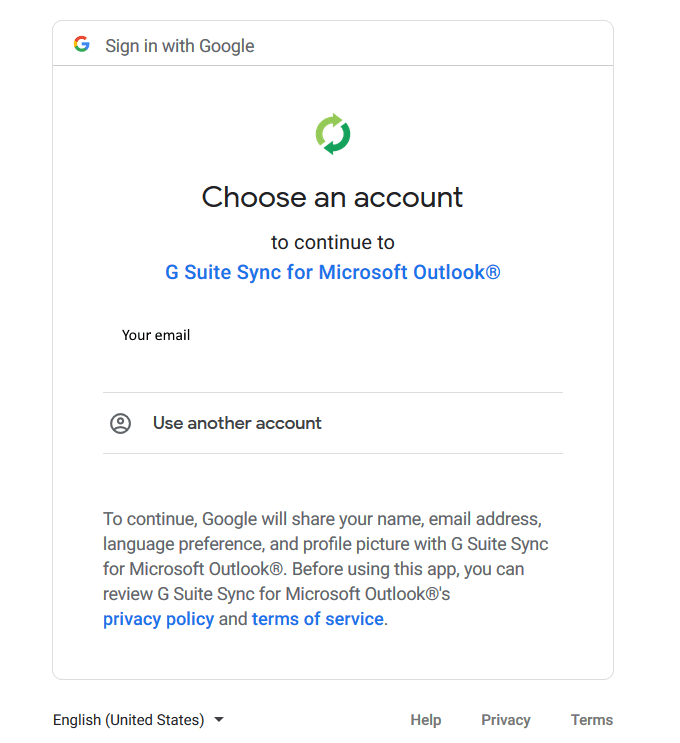
Использовать инструмент сопутствующих ссылок
Начните с перехода к www.commanlinklink.com, нажмите Загрузки и выберите 14-дневную бесплатную пробную версию в верхней части главной страницы. Для пробной версии не требуется предоставлять платежную информацию.
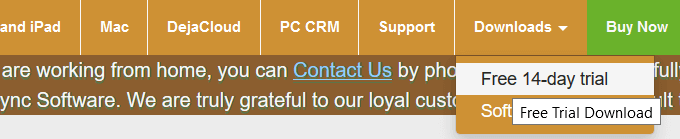

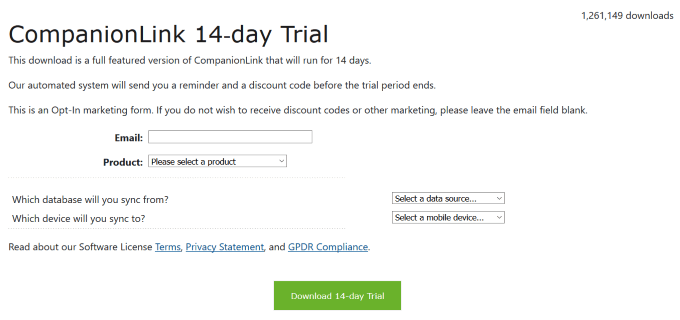
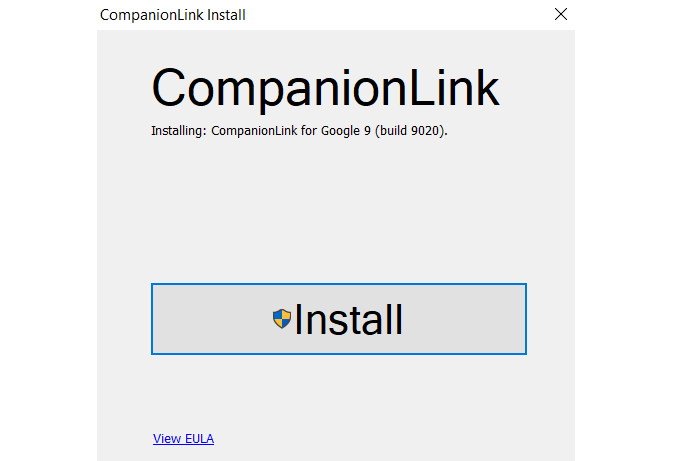
Установщик размещает значок на рабочем столе вашего компьютера.
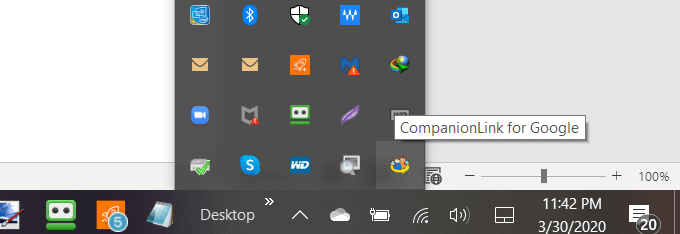
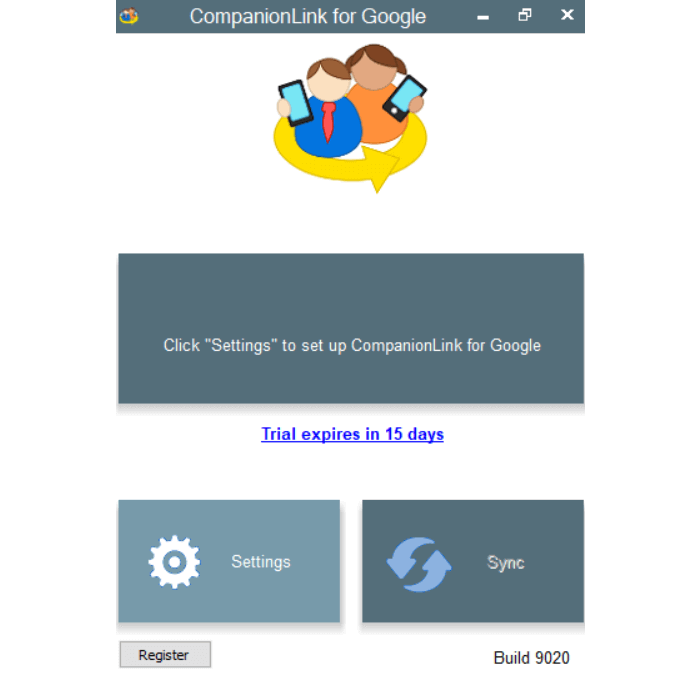
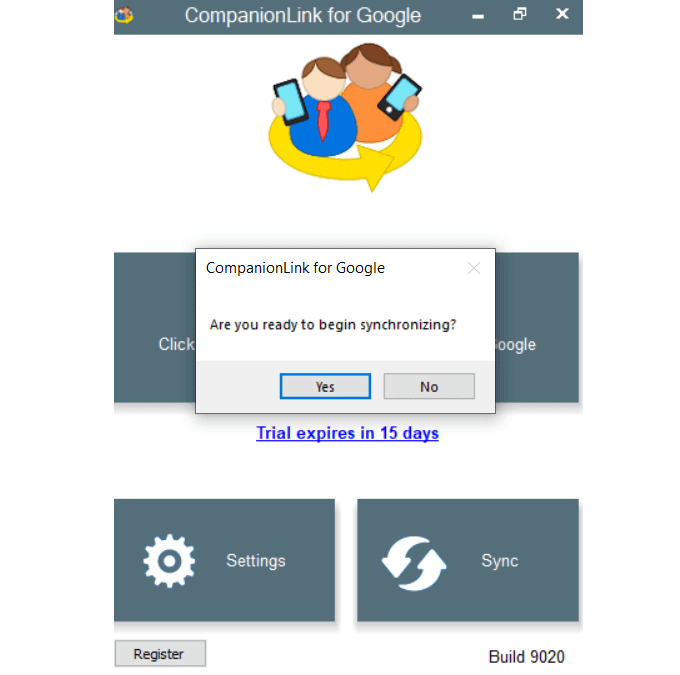
CompanionLink будет работать в фоновом режиме и продолжать отслеживать изменения в Outlook и Google. Например, если вы отредактируете встречу в Outlook и перенесете ее на другой день, то же изменение отобразится в вашем календаре Google.
Как синхронизировать Календарь Google с Outlook на устройстве Android
Microsoft Outlook для Android позволяет пользователям подключать все свои учетные записи электронной почты и календари к одному почтовому ящику.
Он работает с Office 365, Gmail, Yahoo Mail и Microsoft Exchange. Перейдите в Google Play Store, загрузите и установите бесплатную версию Приложение Microsoft Outlook.
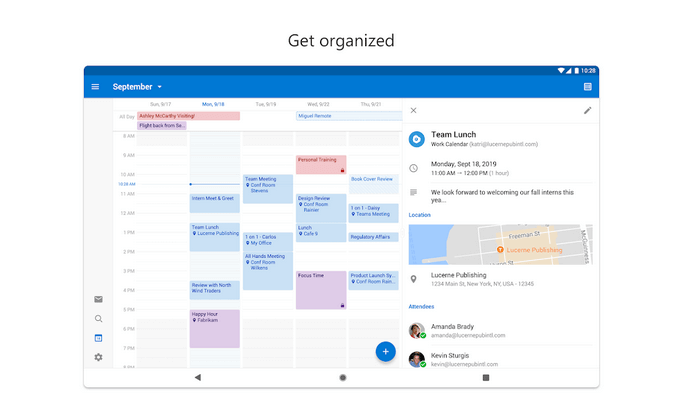
После установки приложения на свое устройство появится всплывающее сообщение с вопросом, хотите ли вы связать его с другой учетной записью. Выберите Gmail, и ваши календари синхронизируются.
Синхронизировать Outlook.com с Календарем Google на iPhone и iPad
Приложение «Календарь» для iPad и iPhone может отображать объединенный календарь Outlook и Google Calendar. На своем устройстве перейдите в Настройки >Почта >Контакты >Календари , а затем нажмите Добавить учетную запись. .
Добавьте свою учетную запись Outlook.com и календарь Google, а затем примите предложение о синхронизации.
SyncGene
SyncGene – это сторонняя служба для синхронизации контактов, задач и календарей на iPhone, Outlook, Android и Gmail.
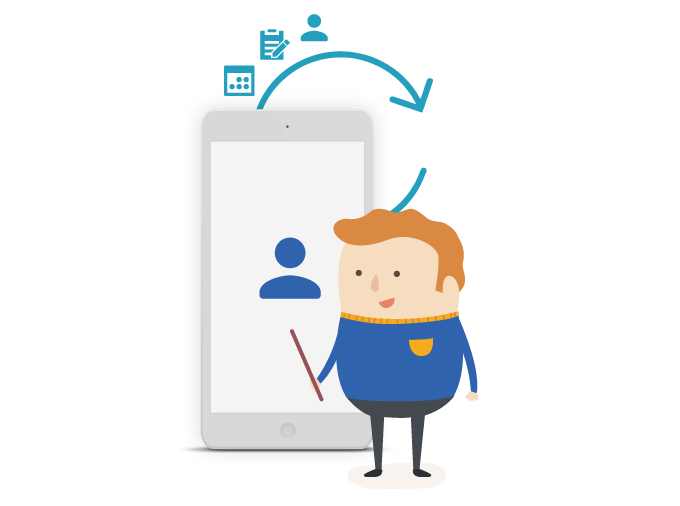
Доступны три версии. Бесплатная версия предлагает:
Однако бесплатная версия не поддерживает автоматическую синхронизацию. Следующий уровень стоит 9,95 долларов США в месяц по очень разумной цене и включает в себя:
OggSync
OggSync поддерживает новейшие технологии Microsoft и Google. Это стоит 29,95 долларов США в год.
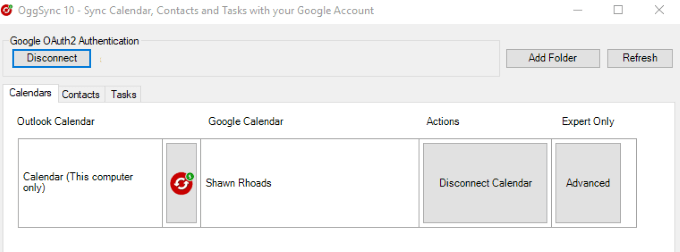
Помимо синхронизации Outlook с Календарем Google, он устраняет проблемы с синхронизацией, когда Google вносит изменения.
Синхронизация2
Синхронизация 2 не только синхронизирует Календарь Google с Outlook, но также синхронизируется по расписанию или при обнаружении изменений..
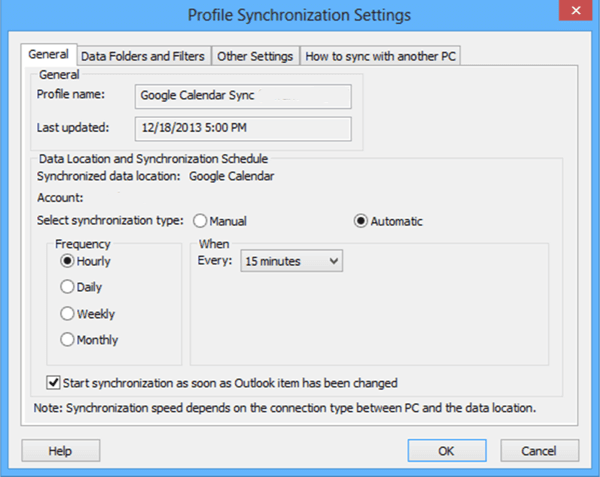
Outlook4GMail
Outlook4Gmail – это еще один инструмент для синхронизации ваших календарей и контактов Google с Outlook. Бесплатная версия позволяет синхронизировать контакты и поддерживает базовые настройки фильтров.
Однако он не обеспечивает дополнительной поддержки со стороны команды разработчиков.
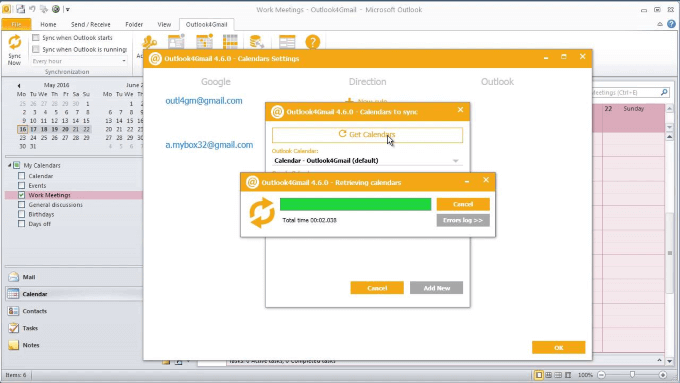
Чтобы обеспечить бесперебойную синхронизацию, бесплатные обновления и поддержку, вы можете приобрести одну коммерческую лицензию за 28,98 долларов США.
Подумайте, почему вы хотите синхронизировать Календарь Google с Outlook, чтобы определить, какой вариант лучше всего подходит для ваших нужд.
.